Pruebas en un entorno real
Pruebe en producción sin marcas de agua.
Funciona donde lo necesites.
Aquí está la versión corregida de la sección:
En la era digital actual, el formato de documento portátil (PDF) se han convertido en un estándar para compartir y conservar documentos en diversas plataformas y dispositivos. Ya se trate de un informe comercial, un trabajo académico o un contrato legal, los PDF ofrecen un diseño y una presentación de fuentes coherentes que garantizan que sus documentos aparezcan tal y como se pretendía en cualquier pantalla. Sin embargo, ¿qué ocurre cuando hay que modificar el contenido de un PDF? No tema, porque en este artículo le guiaremos a través de la edición de texto en PDF, asegurándonos de que mantiene la integridad del documento mientras realiza las revisiones necesarias.
Editar texto dentro de un PDF puede parecer una tarea desalentadora a primera vista, pero hay varios métodos y herramientas disponibles que pueden simplificar el proceso. Aquí exploraremos algunos de los métodos más utilizados.
Muchas soluciones de software dedicadas a la edición de PDF, como Adobe Acrobat, ofrecen herramientas completas para editar texto dentro de los PDF. Estas herramientas suelen incluir funciones como inserción de texto, borrado y cambios de formato. He aquí una sencilla guía paso a paso:
Abra el archivo PDF en el software de edición de PDF.
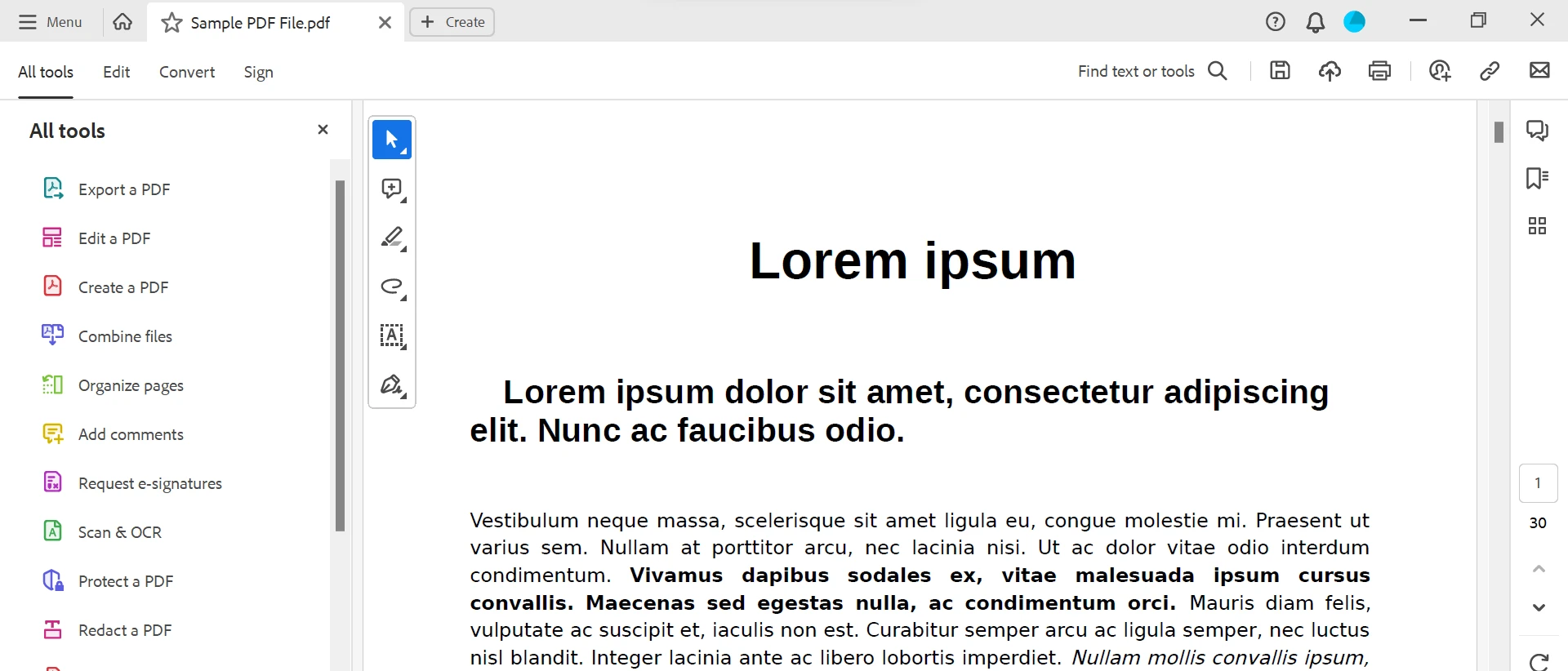
Localice el texto que desea editar y haga clic sobre él.
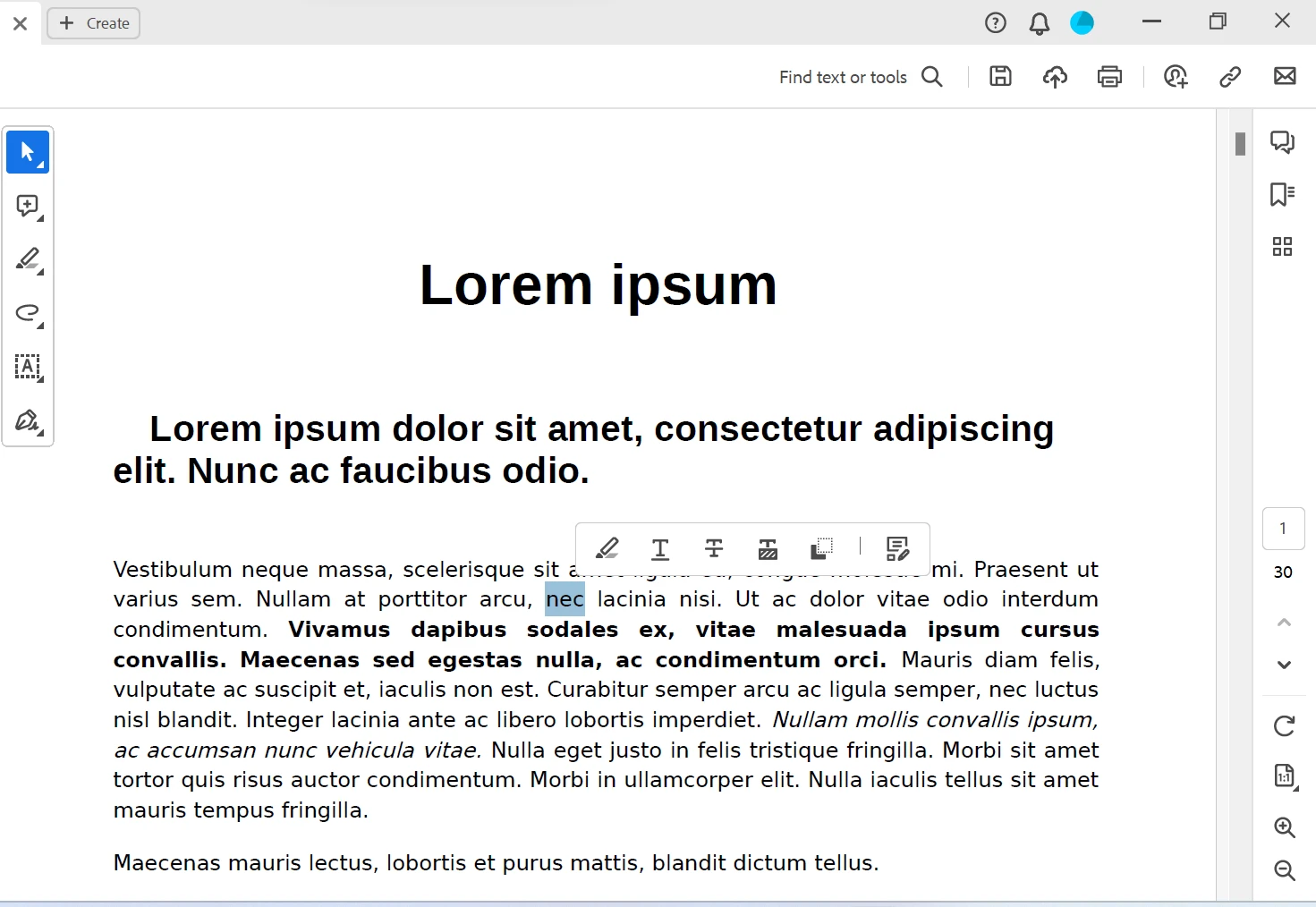
También podemos editar PDF en línea. Varias plataformas en línea ofrecen funciones de edición de PDF sin necesidad de descargar o instalar el software. Plataformas como PDFFiller, Smallpdf, PDFescape y Sejda te permiten cargar tu PDF y editar documentos PDF directamente en tu navegador. El proceso suele consistir en cargar el archivo, seleccionar el texto y aplicar los cambios deseados antes de guardar el PDF modificado.
Busque un editor de PDF en su motor de búsqueda. Abre cualquier editor de PDF adecuado. PDFFiller se utilizará en este ejemplo para editar un PDF. Abra PDFFiller y cargue su archivo PDF.
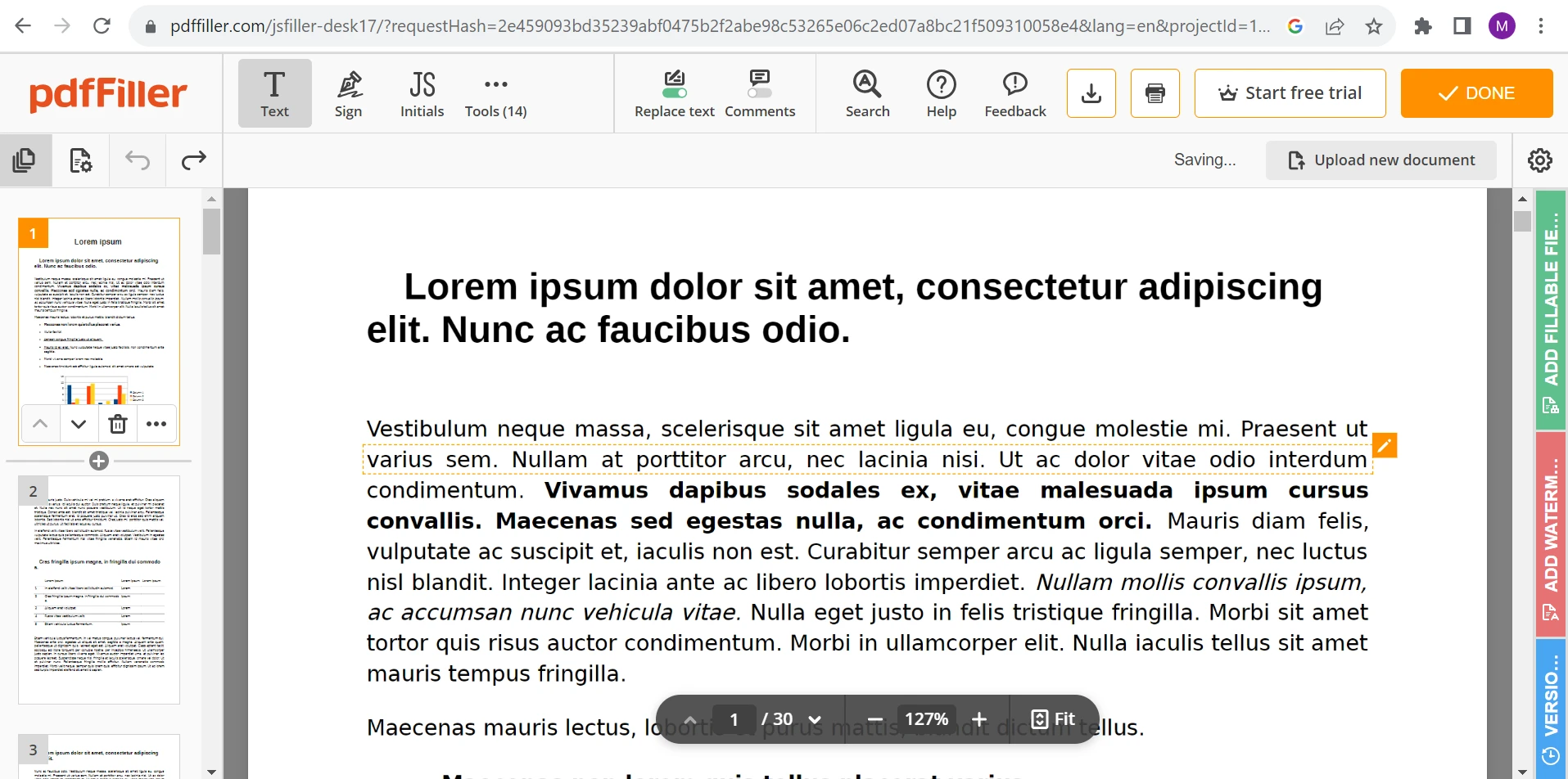
Pase el ratón por encima de la línea que desee editar; aparecerá un cuadro de texto punteado. Haga clic en el icono del lápiz situado encima del cuadro de texto punteado. Edite el texto como se muestra a continuación.
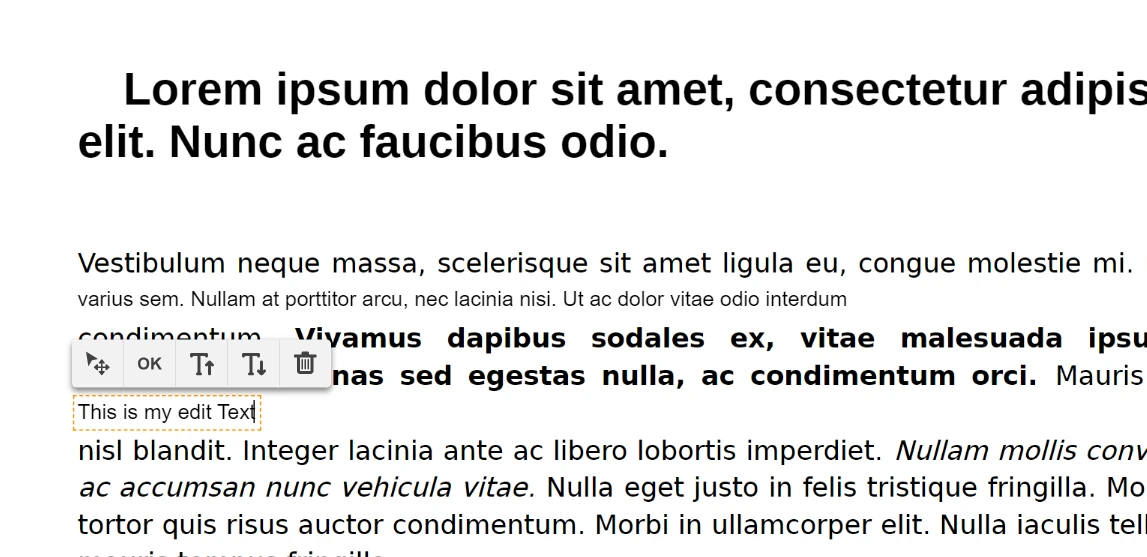
Haga clic en el botón Hecho en la esquina superior derecha una vez que haya terminado de editar el documento PDF.
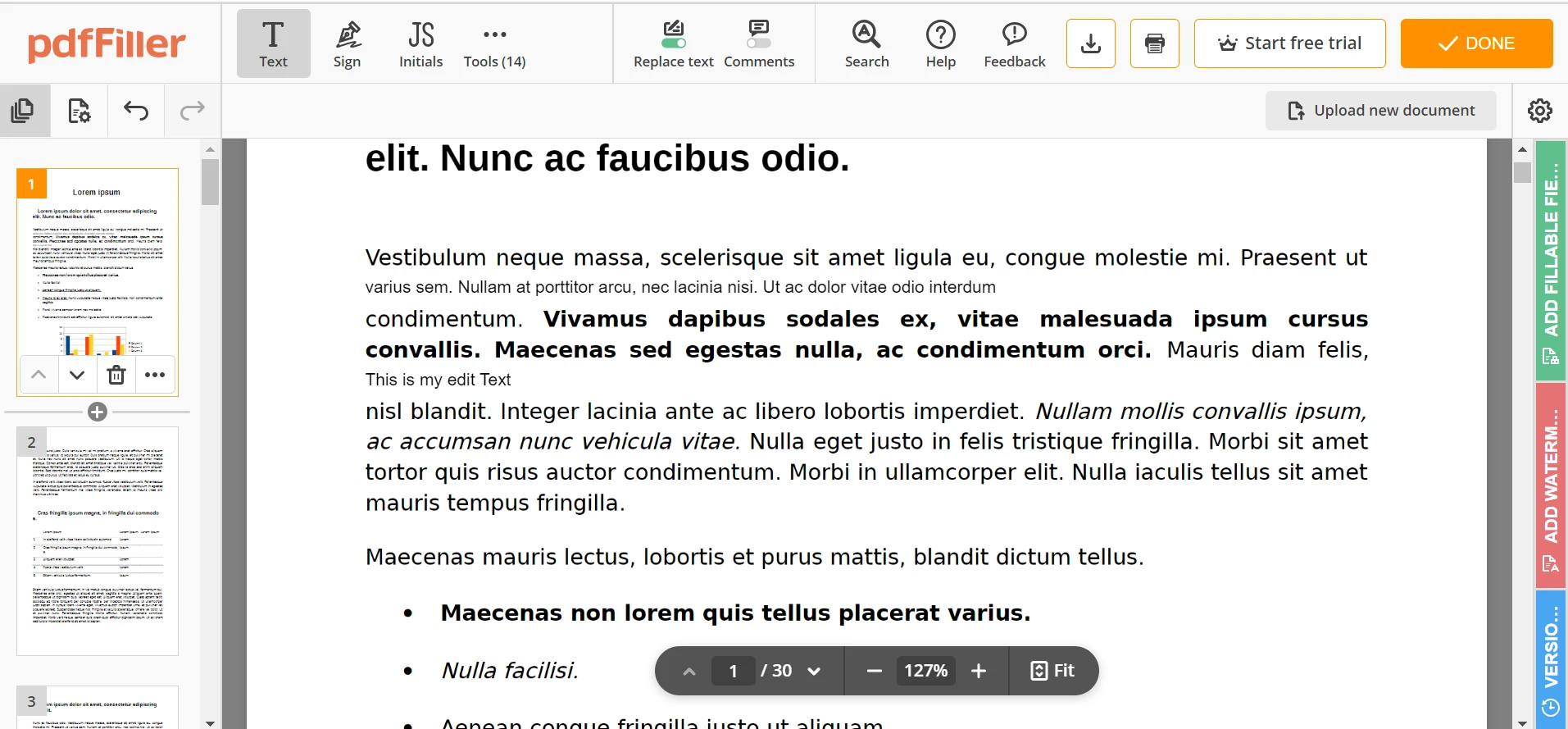
Después de eso, puede descargar o enviar el PDF editado en línea como se muestra a continuación.
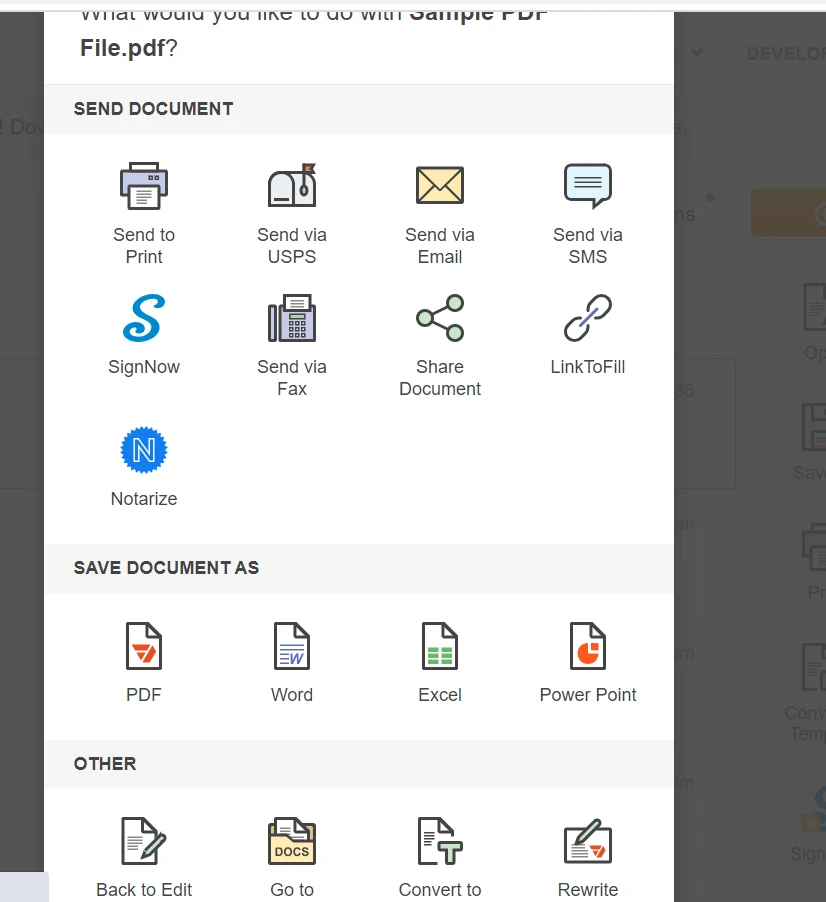
Si tu PDF contiene texto editable, puedes convertirlo en un documento de Microsoft Word, realizar los cambios y volver a convertirlo en PDF. Este método es adecuado cuando se trata de ediciones extensas o de formatos complejos.
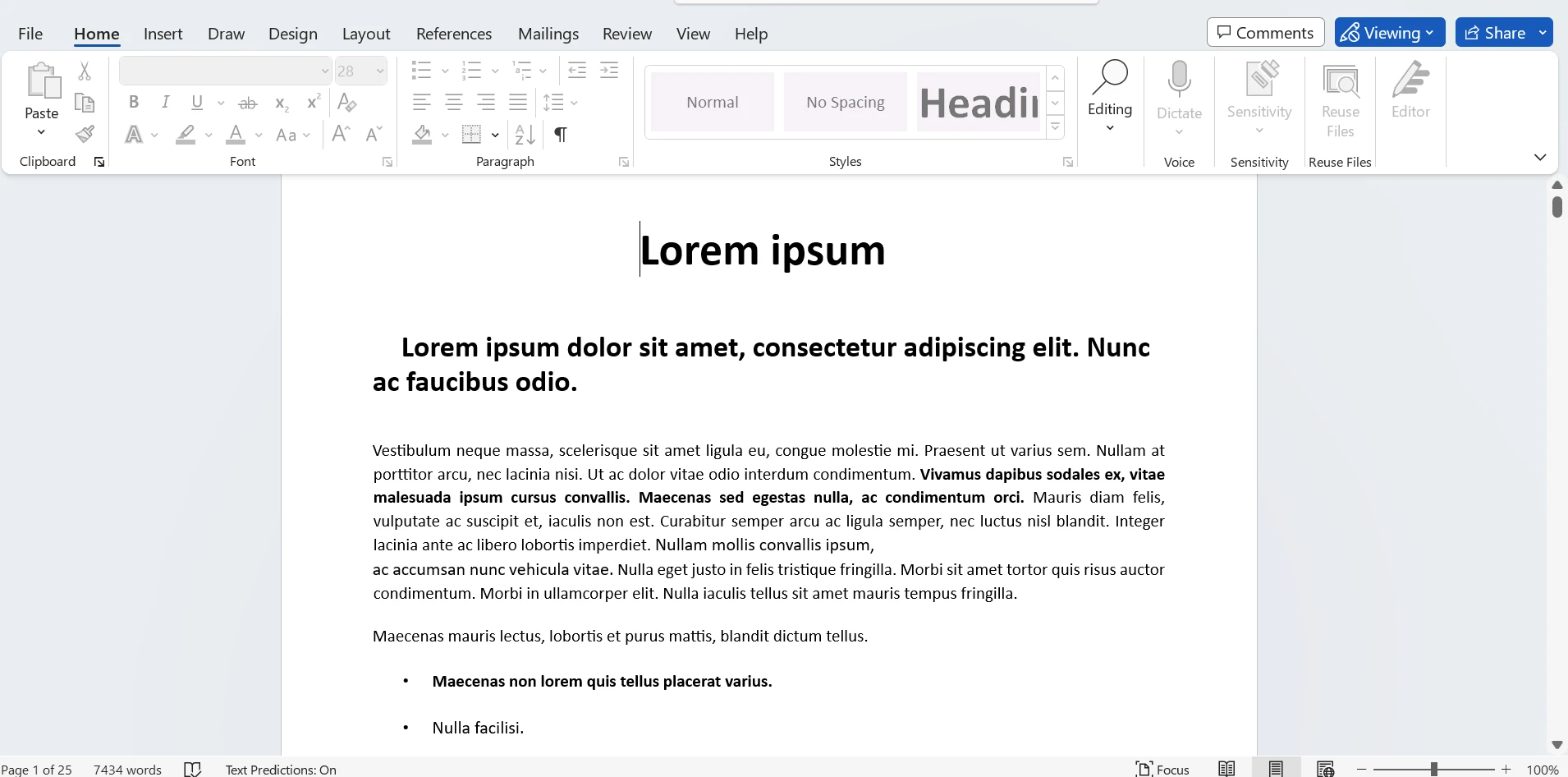
Al editar texto en PDF, es fundamental seguir algunas prácticas recomendadas que garanticen el mantenimiento de la integridad y el aspecto del documento.
Antes de realizar cualquier edición, cree una copia de seguridad del PDF original. De este modo, podrá volver a la versión original en caso necesario.
Al editar el texto, procure mantener la coherencia tipográfica para garantizar el aspecto profesional del documento. Mantenga en la medida de lo posible el estilo y el tamaño de letra originales.
Utilice los cuadros de texto para insertar texto nuevo o realizar cambios significativos. Los cuadros de texto le ayudan a mantener el diseño y la estructura del documento.
Después de editar el documento, corríjalo a fondo para detectar cualquier error o incoherencia que haya podido surgir durante el proceso de edición.
Para los usuarios más avanzados o los que trabajan con numerosos documentos, la edición programática ofrece una solución eficaz. Bibliotecas y marcos como IronPDF para C# .NET, PyPDF2 para Python, iText para Java o PDFKit para JavaScript permiten manipular PDF mediante programación. Puede extraer texto, realizar ediciones, insertar nuevos contenidos y dar formato al texto mediante código. Este método es especialmente útil para automatizar tareas repetitivas o realizar ediciones por lotes en varios archivos PDF. En este artículo, editaremos un archivo PDF en C#.
IronPDF es una versátil biblioteca .NET que permite a los desarrolladores generar, manipular y procesar fácilmente documentos PDF mediante programación. Ofrece una API fácil de usar para tareas como crear PDF desde cero, convertir HTML a PDF y extraer contenido de PDF existentes. Gracias a su compatibilidad con formatos avanzados, fuentes, imágenes e interactividad, IronPDF permite a los desarrolladores integrar a la perfección funciones PDF de nivel profesional en sus aplicaciones.
Cree un nuevo proyecto o abra un proyecto existente. Escriba el siguiente código en la consola del gestor de paquetes:
Install-Package IronPdf
Escriba el siguiente código para editar el texto de un archivo PDF:
static void Main(string [] args)
{
PdfDocument pdfDocument = new PdfDocument(@"D:/Sample PDF File.pdf");
int pageIndex = 0;
string oldText = "Lorem"; // Texto antiguo a eliminar
string newText = "Edit"; // Nuevo texto a añadir
// Reemplazar texto en la página
pdfDocument.ReplaceTextOnPage(pageIndex, oldText, newText);
pdfDocument.SaveAs(@"D:/Sample PDF File update.pdf");
}static void Main(string [] args)
{
PdfDocument pdfDocument = new PdfDocument(@"D:/Sample PDF File.pdf");
int pageIndex = 0;
string oldText = "Lorem"; // Texto antiguo a eliminar
string newText = "Edit"; // Nuevo texto a añadir
// Reemplazar texto en la página
pdfDocument.ReplaceTextOnPage(pageIndex, oldText, newText);
pdfDocument.SaveAs(@"D:/Sample PDF File update.pdf");
}Shared Sub Main(ByVal args() As String)
Dim pdfDocument As New PdfDocument("D:/Sample PDF File.pdf")
Dim pageIndex As Integer = 0
Dim oldText As String = "Lorem" ' Texto antiguo a eliminar
Dim newText As String = "Edit" ' Nuevo texto a añadir
' Reemplazar texto en la página
pdfDocument.ReplaceTextOnPage(pageIndex, oldText, newText)
pdfDocument.SaveAs("D:/Sample PDF File update.pdf")
End SubEn el ejemplo anterior, hemos sustituido el texto existente "Lorem" por el nuevo texto "Editar", como se muestra en el archivo PDF de salida.
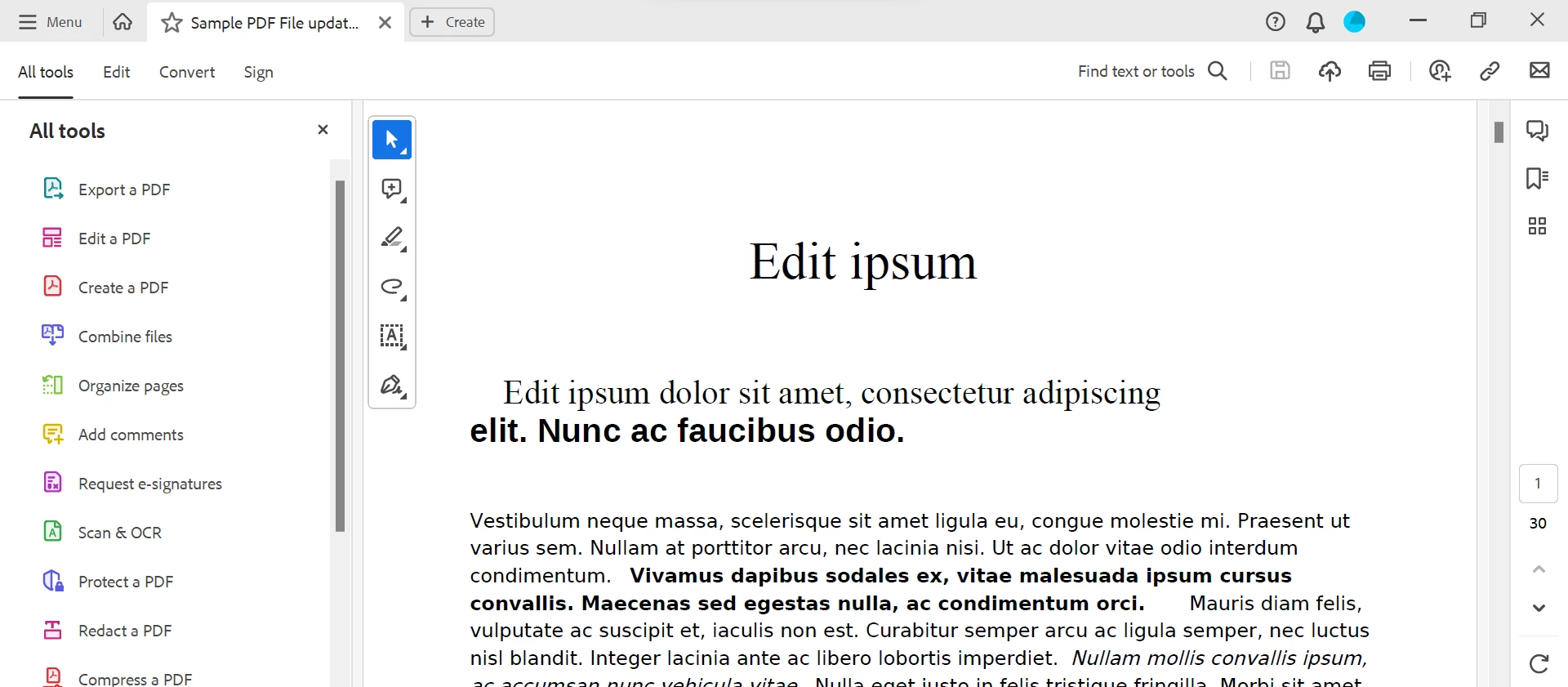
IronPDF también ofrece otras opciones de edición de PDF, como editar el texto existente, añadir un encabezado, un pie de página, una portada, una firma digital, etc.
En conclusión, si usted es un desarrollador que crea aplicaciones web, software de escritorio o sistemas backend, IronPDF es una biblioteca .NET potente y flexible que simplifica la generación, manipulación y procesamiento de PDF. Su intuitiva API facilita tareas que van desde la creación de PDF desde cero hasta la conversión de contenidos HTML y la extracción de información de PDF existentes. Al ofrecer compatibilidad con formatos avanzados, fuentes, imágenes y elementos interactivos, IronPDF permite a los desarrolladores integrar a la perfección funciones PDF de nivel profesional en sus aplicaciones, lo que lo convierte en un activo indispensable en el conjunto de herramientas de cualquier desarrollador. IronPDF licencia está disponible con un prueba gratuita a un coste muy bajo.
9 productos API .NET para sus documentos de oficina








